EBP Comptabilité 2006 et Pro v10: Comment gérer le rapprochement bancaire? (3ème partie)
Suite du didacticiel sur le rapprochement bancaire d'EBP Compta
 Comme nous l'avons vu, la fonction de rapprochement bancaire d'EBP Comptabilité est simple et accessible. Mais pour les utilisateurs qui désireraient des fonctionnalités plus poussées, EBP Compta dispose également de commandes puissantes. Nous allons détailler ces commandes, qui intègrent des outils de recherche et de filtrage étendus, de pointage intégral, de dépointage d'écritures par code, etc.. Nous verrons également la commande d'impression du rapprochement bancaire d'EBP Comptabilité, pratique parce-que facilement paramétrable.
Comme nous l'avons vu, la fonction de rapprochement bancaire d'EBP Comptabilité est simple et accessible. Mais pour les utilisateurs qui désireraient des fonctionnalités plus poussées, EBP Compta dispose également de commandes puissantes. Nous allons détailler ces commandes, qui intègrent des outils de recherche et de filtrage étendus, de pointage intégral, de dépointage d'écritures par code, etc.. Nous verrons également la commande d'impression du rapprochement bancaire d'EBP Comptabilité, pratique parce-que facilement paramétrable.
Dimanche 16 Octobre 2005
 Voir la première partie de l'article sur le rapprochement bancaire d'EBP Comptabilité
Voir la première partie de l'article sur le rapprochement bancaire d'EBP ComptabilitéLorsque vous êtes dans la fenêtre de rapprochement bancaire d'EBP Comptabilité, plusieurs fonctionnalités sont disponibles via le menu contextuel. Ce menu local est appelé en cliquant sur le bouton de droite de la souris lorsque le pointeur de la souris est situé sur la liste d'écritures.
 Certaines de ces fonctionnalités sont également disponibles dans la barre de navigation. Il y a tout d'abord une fonction qui permet de dépointer toutes les écritures ayant le même code de rapprochement. C'est pratique pour annuler par exemple toute l'opération de pointage en cours. Evidemment cette fonctionnalité n'est intéressante que si, à chaque opération de pointage, vous indiquez un code pointage différent.
Certaines de ces fonctionnalités sont également disponibles dans la barre de navigation. Il y a tout d'abord une fonction qui permet de dépointer toutes les écritures ayant le même code de rapprochement. C'est pratique pour annuler par exemple toute l'opération de pointage en cours. Evidemment cette fonctionnalité n'est intéressante que si, à chaque opération de pointage, vous indiquez un code pointage différent.Une autre commande, "Tout pointer", se passe de commentaire, elle peut être utile lorsque l'on commence à utiliser EBP Comptabilité en cours d'année, pour pointer par exemple toutes les écritures que l'on vient d'importer d'un autre logiciel.
La commande "Recherche" est bien faite et puissante. Elle est utile si vous recherchez une écriture (ancienne, par exemple) et que vous avez du mal à la trouver. Cette commande vous permet de rechercher une écriture par sa date, son montant (vous pouvez indiquer une fourchette de montants), son numéro de pièce, ou encore le libellé de l'écriture.
Lorsque vous faites une recherche, EBP Comptabilité affiche (sous un fond gris) la première écriture trouvée. Appuyez ensuite sur la touche F3 pour voir l'écriture suivante correspondant à la recherche. S'il n'y en a plus d'autres, EBP Comptabilité vous en avertit.
La commande "Propriétés" est plus puissante et utile que l'on ne pourrait le penser de premier abord. Déjà, elle vous permet de choisir les données qui sont affichées dans la liste d'écritures (pièce, numéro de chèque, libellé, etc..), de choisir également le format d'affichage des données (vous pouvez par exemple décider d'afficher avec la date, le jour de la semaine).
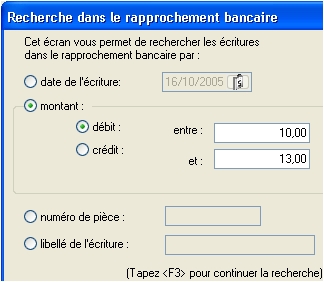
Mais la commande "Propriétés" est surtout intéressante par sa fonction "Filtres". Nous n'allons pas détailler ici cette fonctionnalité, cela fera l'objet d'un autre article. Mais avec cette commande, vous pouvez filtrer l'affichage des écritures selon des paramètres qui peuvent être très précis.
Par exemple, vous pouvez demander à ne voir uniquement que les écritures dont la date est située entre le 10 janvier et le 5 février, dont le montant et au débit et se situe entre 10 et 13 euros, et qui sont lettrées! Vous pouvez créer autant de filtres que vous le voulez et les enregistrer pour pouvoir les réutiliser par la suite très simplement.
Bien sûr ces dernières fonctionnalités sont assez rarement utilisées mais en cas de recherche complexe, vous savez qu'EBP Comptabilité dispose d'outils puissants.
La dernière commande que nous allons voir, "Impression du rapprochement", vous permet, comme son nom l'indique. d'imprimer votre rapprochement bancaire. Vous pouvez indiquer (entre autres) si vous voulez voir uniquement les écritures rapprochées, non rapprochées, ou les deux.
Seul regret, on ne peut pas directement envoyer le rapprochement bancaire par email à partir de la fenêtre d'impression.
Fin de la TROISIEME partie (à suivre).
 Voir la suite de l'article sur le rapprochement bancaire d'EBP Comptabilité 2006
Voir la suite de l'article sur le rapprochement bancaire d'EBP Comptabilité 2006Pour en savoir plus, consultez les articles traitant d'un sujet similaire :
EBP - EBP Comptabilité - EBP Comptabilité Pro - EBP Comptabilité 2006 - EBP Comptabilité Pro v10 - Logiciel EBP - Logiciel de Comptabilité EBP - Comment gérer le rapprochement bancaire avec un logiciel EBP?
Par Olivier | Avant | Samedi 15 Octobre 2005, 12:51 | Après | Logiciel de compta EBP | aucun commentaire











 par Alexandre Fontenaille
par Alexandre Fontenaille